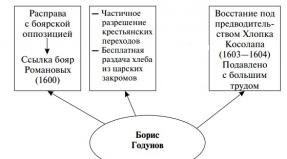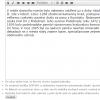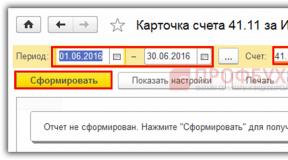Šta učiniti da spriječite pojavljivanje reklama u pregledniku Yandex. Kako zauvijek ukloniti oglase iz vašeg pretraživača: čisti internet za svaki dom. Blokiranje oglasa u pretraživaču Opera
Još jednom, danas želim da pokrenem pitanje katastrofalnog problema interneta. Pričaćemo o tome kako ukloniti oglase u pretraživaču, ali to ste vjerovatno već shvatili sa naslovne slike.
Činjenica je da sam vam već mnogo puta, u različitim člancima, rekao kako se možete nositi s ovim problemom, ali problem je i dalje prisutan - čitači su jednostavno prepuni reklama. Stoga sam odlučio da vas još jednom podsjetim na najjednostavnije i efikasan način otklanjanje reklama u bilo kom internet pretraživaču.
Prije svega, reći ću vam o metodama distribucije reklama - morate razumjeti s čime se bavite kako biste se efikasno borili protiv ove pošasti.
Oglasi dolaze do prozora vašeg pretraživača na dva glavna načina. Prvi je da vlasnici sajtova sami postavljaju reklamni kod na svoje resurse i primaju novac za klikove ili prelaze od čitalaca. Ovo je kruh webmastera, legalan, jednostavan i najlegitimniji način da zaradite novac na internetu. Nemojte nas kriviti za ovo - održavanje web stranice nije jeftin poduhvat.
Sve zavisi od administratora sajta – on je taj koji kontroliše količinu, kvalitet i sadržaj oglašavanja. Uklanjanje takvih reklama sa stranica je jednostavno kao i ljuštenje krušaka.
Druga metoda su virusi, trojanci itd. oni dovode reklamne agente (špijunski softver) direktno u vaš računar, koji zauzvrat učitavaju (zaobilazeći antivirus i firewall) sve vrste pop-up prozora, banera i drugih, najčešće vulgarnih i prljavih reklama.
Korisne dodatne informacije na web stranici:
Dakle, sve po redu. Riješimo se uobičajene reklame koja živi na web stranicama...
Adblock Plus - Internet bez reklama!
Adblock Plus je potpuno besplatan, otvorenog koda i ima dodatne korisne funkcije...

Inače, Adblock Plus je najviše preuzimani dodatak za pretraživač na svijetu! Milioni ljudi ga koriste - ali vi još niste?
Ovaj dodatak radi na osnovu posebnih filtera na koje se možete pretplatiti. Njegovi autori stalno prate izvore oglašavanja i dodaju ih, u realnom vremenu, u svoje filtere. Ne morate ništa ažurirati i stalno preuzimati.
Hajde da instaliramo ovaj alat za uklanjanje oglasa i zaboravimo na njegovo postojanje zauvijek. Da bismo to uradili idemo na Adblock Plus službena web stranica i vidimo da je naš pretraživač automatski detektovan - dat nam je link za instaliranje posebno za naš pretraživač...


Više korisnih dodatnih informacija na web stranici:
Ako se dodatak ne želi učitati...


...(ovo se ponekad dešava zbog opterećenja servera) - možete jednostavno otići u postavke pretraživača i instalirati ga iz prodavnice dodataka. Da biste to učinili, umetnite ime (Adblock Plus) u traku za pretraživanje na stranici dodataka preglednika i pronađite ga i instalirajte.
Adblock Plus počinje da radi odmah nakon instalacije i nema potrebe za ponovnim pokretanjem pretraživača. Ali moramo malo da doteramo ovaj dodatak. Idite na njegove postavke (lijevim klikom na ikonu na traci sa alatkama...


...ili putem stranice dodataka pretraživača)...




Preporučujem da ga postavite kao moj (na snimcima ekrana). Tri pretplate, koje su podrazumevano aktivne, sasvim su dovoljne - lično verifikovane. Ne zaboravite da poništite okvir na samom dnu - "Dozvoli nenametljivo oglašavanje."
Da biste aktivirali dodatne funkcije, slijedite ovaj link - tamo je sve detaljno opisano.
Također preporučujem instaliranje Adblock Plus asistenta - Element Hiding Helper. Ovaj dodatak (od istog autora) će vam omogućiti da sami sakrijete tekstualne oglase i sve elemente web stranice. Stavka „Sakrij element na stranici“ bit će dodana kontekstualnom izborniku ikone na alatnoj traci.
Ako se oglas ne ukloni
Ako nije bilo moguće ukloniti oglašavanje pomoću prve gore opisane metode i ona i dalje veselo bljeska na stranicama stranice, čestitamo, na svom računaru ste sakrili virus. Cijenim vašu ljubaznost prema zalutalim virusima, ali toplo preporučujem da ih se riješite.
To se lako može učiniti pomoću posebnih antivirusnih skenera, koje sam vam već opisao...
Dr.Web CureIt! - najbolji uslužni program za liječenje (moj opis)
Malwarebytes Anti-Malware je vrlo dobar skener (moj opis)
Na mojoj stranici ćete naći mnoge druge skenere službene stranice.
Programi za blokiranje oglasa
Zasebno, želio bih reći o programu Adguard, koji se agresivno reklamira na internetu - čak je i zao! Ne samo da ne reže sve oglase, prati radnje korisnika, visi u startupu usporavajući pokretanje sistema, stalno šalje neke podatke na mrežu... sadrži i viruse! Ne verujete mi?...


Ovaj instalater je preuzet sa službene web stranice.
Tokom instalacije, traži od vas da izvršite promjene na vašem računaru...


Yandex pretraživač u u poslednje vreme brzo dobija na popularnosti. Ako vjerujete statistici liveinternet.ru, tada je Yandex pretraživač već nadmašio Firefox i zauzeo 4. mjesto po popularnosti u Runetu. Stoga smo odlučili napisati članak o tome kako ukloniti oglašavanje u Yandex pregledniku, sličan našem starom članku o.
Uklanjanje reklama u Yandex pretraživaču pomoću Adguarda
U odjeljku "Dodaci" trebate pronaći dodatak pod nazivom "Adguard", trebao bi se nalaziti na samom dnu stranice, u odjeljku "Siguran internet". Nakon što pronađete "Adguard", aktivirajte ga. Da biste to učinili, samo pomaknite prekidač u položaj "Uključeno".

Nakon što je dodatak “Adguard” omogućen, otvorite bilo koju stranicu s reklamama i provjerite da li se reklame prikazuju ili ne. Ako je sve urađeno ispravno, onda nakon uključivanja "Adguarda" ne bi trebalo biti oglašavanja.
Postavljanje Adguard dodatka
Također, ovaj dodatak za Yandex pretraživač se može konfigurirati ako se pojavi takva potreba. Za ovo vam je potrebno kliknite na ikonu “Adguard” na panelu pretraživača.

Nakon toga, pojavit će se iskačući prozor u kojem trebate odaberite odjeljak "Adguard postavke"..

Nakon toga će se pojaviti stranica sa postavkama dodataka.

Ovdje možete omogućiti ili onemogućiti korisno oglašavanje, dodati dodatni filter oglasa, dodati pouzdane stranice na bijelu listu, kreirati vlastiti filter za blokiranje oglasa i omogućiti ili onemogućiti zaštitu od .
Uklanjanje reklama u Yandex pretraživaču pomoću Adblock Plus

Pokrenite ovaj uslužni program na svom računaru i kliknite na dugme "Pokreni skeniranje".

Zatim pričekajte da uslužni program skenira vaš računar i konačno uklonite sve pronađene zlonamjerne objekte. Nakon toga, ponovo pokrenite računar i provjerite Yandex pretraživač. Iskačući oglasi bi trebali nestati.
Ne znam za vas, ali ja sam nedavno počeo da koristim Yandex pretraživač. Jednostavno nisam mogao da sednem i testiram. Generalno sam zadovoljan rezultatima, prilično je brz i nema problema u korištenju. Pročitao sam dokumentaciju, i općenito recenzije na forumima, u velikoj mjeri se slažem da je kopija Google Chrome. Ali ipak, Yandex je poduzeo takav korak, a budući da ga ljudi koriste, problem oglašavanja ostaje relevantan kao i uvijek.
Dobro, neću razvlačiti, verovatno već razumete iz naslova o kome ćemo danas pričati
Prvo, istaknimo načine koji nam mogu pomoći:
- Blokiranje i zaštita od krađe identiteta i zlonamjernog softvera.
- Korištenje Adblock dodatka.
- Korištenje Adguard dodatka za blokiranje iskačućih prozora, banera i raznih dosadnih elemenata.
Nastavljamo da gledamo video koji pokazuje upotrebu ovih metoda:
Prvo morate otići u sam pretraživač. Nakon toga, u gornjem desnom uglu nalazimo dugme "Podešavanje Yandex pretraživača". Kliknite na njega i sa padajuće liste izaberite „Podešavanja“.

Nakon što unesete postavke, potražite stavku zaštite ličnih podataka i potvrdite izbor u polju za potvrdu „Omogući zaštitu od krađe identiteta i zlonamjernog softvera“. Dešava se da je ovo polje za potvrdu po defaultu označeno, što je dobro.

Kako biste spriječili usporavanje vašeg računara, sada morate blokirati flash banere i video oglase. Idite na postavke, kao što je već gore opisano, i pronađite karticu s dodacima. U dodacima potražite naziv kao što je "Blokiranje Flash banera i videa" i kliknite Omogući.

Sada pretraživač radi punim kapacitetom i može potpuno blokirati. U nekim slučajevima ova metoda je dovoljna. Koristili smo prvi mogući način zaštite od reklama. Idemo na sljedeću.
Korištenje Adblock dodatka
Ako želite da koristite ovaj dodatak, preporučujem da onemogućite dodatak „Blokiranje Flash banera i video zapisa“, koji je gore opisan.
Da biste se u potpunosti upoznali s Adblockom i kako ga instalirati na Yandex preglednik, idite na članak:. Konkretno, da ovdje ne bi bilo puno pisanja, istaknuo sam cijeli članak za sve pretraživače.
Korištenje Adguard dodatka za blokiranje iskačućih prozora, banera i raznih dosadnih elemenata
Ovdje dolazimo do trećeg načina uklanjanja reklama u pregledniku Yandex. Na internetu možete pronaći mnogo zanimljivih stvari o ovom dodatku. Možete preuzeti ili dodatak ili instalirati cijeli program. Koristeći ovu metodu, odnosno kako, napisao sam cijeli obimni članak. Koje preporučujem za gledanje i upoznavanje
Otkako je Internet čvrsto ušao u naše živote, oglašavanje je također ušlo na Internet. Oglašavanje je motor prodaje i trgovine, tako da ga ima dosta i raznoliko. Budući da postoji mnogo dosadnih, virusnih reklama, moramo tražiti načine da se borimo protiv njih. A danas smo pogledali takve metode i shvatili kako ukloniti oglašavanje u Yandex pretraživaču.
Kada koristite Internet za rad, nepotrebne informacije u obliku slika ili teksta mogu iskočiti i ometati njegovu nametljivost i treperenje. Kako to ne bi smetalo korisnika, korisno je da nauči kako se riješiti oglasa u pretraživaču. Google Chrome, Opera, Yandex programi imat će svoje metode uklanjanja, ali su jednako učinkovite.
Kako ukloniti oglase iz vašeg pretraživača
Spam, sa kojim se svakodnevno susrećemo pri radu na internetu, ne dozvoljava nam da normalno obavljamo uobičajene poslove, iritira nas, a ponekad čak i blokira naš rad. To mogu biti iskačući prozori za pokretanje, baneri ili ogromni ekrani koji se naziru. Tada se prirodno postavlja pitanje kako onemogućiti oglašavanje na internetu na računaru i telefonu.
Korisnici se mogu susresti sa drugom vrstom neželjenih informacija – kada se automatski iskaču kada kliknete na ikonu. Razloga za to može biti nekoliko: virus, instalacija neprovjerenih aplikacija i drugi. Interes za to kako se riješiti reklama u pretraživaču je mnogima poznat. Potreban nam je niz akcija koje su individualne za svaki program.
Da biste shvatili kako ukloniti oglase u svom pregledniku, trebate koristiti standardne postavke. Oni su dostupni u svakom programu i znatno olakšavaju život korisniku. Primjenjivi su i specijalizirani ili univerzalni alati za čišćenje. Ako nakon ovih metoda neželjena pošta ne nestane, preporučuje se:
- provjerite računar na viruse;
- kontaktirajte stručnjake koji će koristiti posebne metode.

Kroz postavke
- Kliknite desnim tasterom miša na ikonu vašeg pretraživača koji radi i kliknite na „Svojstva“.
- Na kartici Prečica provjerite naziv odredišne datoteke koju poziva veza. Mora se završiti sa “.exe”.
- Ako umjesto toga vidite ekstenziju .url, koristite meni „Lokacija datoteke“ na disku da biste pronašli fasciklu s imenom programa koji tražite i odredite ispravnu vezu.
- U svakoj fascikli pronađite datoteke sa ekstenzijama „.url“ i izbrišite ih.
- Nakon brisanja, vratite se na karticu prečica, uvjerite se da se odnosi na program (ekstenzija je “.exe”).
Drugi načini:
- Za Internet Explorer, možete odabrati “Servis” iz menija i označiti polje “Blokiraj iskačuće poruke”.
- Za Mozillu možete primijeniti faze “Alati”, “Dodaci”, “Proširenja”, “Onemogući” za sumnjive stavke.
- Za Orbitum, odaberite postavke menija, uklonite sve ekstenzije koje su automatski instalirane bez intervencije korisnika.
Osim toga, možete koristiti čišćenje gadgeta pomoću “Start”, “Programi i datoteke”, “Deinstaliraj programe”. Otvoriće se fascikla u kojoj biste trebali pronaći sumnjiva imena sa ekstenzijom “.exe” i izbrisati ih. Takve izvršne datoteke često imaju duga, neinformativna imena (generisana imena). Također možemo preporučiti čišćenje privremene mape Temp. Druga opcija: držite tipke Win+R i unesite msconfig. Otvoriće se prozor. Pronađite „Konfiguracija sistema“ – „Pokretanje“, onemogućite sumnjive datoteke.
Možete očistiti fasciklu - kliknite na "Računar", "Organiziraj", "Opcije mape i pretraživanja", "Prikaz", poništite izbor "Sakrij zaštićene sistemske datoteke", označite "Prikaži skrivene datoteke i mape", potvrdite svoj izbor. Otvorite Temp folder (Users-AppData-Local), izbrišite sav sadržaj iz njega. Nakon toga, ponovite korake sa My Computer, kliknite na potvrdni okvir „Vrati zadanu vrijednost“. Oglasne poruke se više neće pojavljivati.
Za uklanjanje neželjene pošte sa telefona sa operativni sistem Android koristi AdFree ili AdAway programe. Možete ih preuzeti putem trgovine aplikacijama, pokrenuti ih na svom telefonu i provjeriti. Nakon čišćenja, telefon će ponovo raditi ispravno. Za Firefox će pomoći uslužni program Adblock Plus. Za Safari, možete koristiti isti Adblock ili otići u postavke pretraživača i onemogućiti iskačuće prozore.
Kako onemogućiti oglašavanje u Yandexu
Za Yandex, koji je mnogima poznat, postoji način da se riješi problem kako se riješiti nepotrebnog oglašavanja u pregledniku. Preuzmite uslužni program Adguard, njegovu ekstenziju Adblock, instalirajte datoteku, aktivirajte je:
- Otvorite Yandex, kliknite na "Meni", odaberite "Dodaci".
- Kliknite na “Safe Internet”, prebacite klizač u položaj “On”.
Možete ići drugim putem i ukloniti nepotrebne stvari - primijeniti "Postavke Yandex pretraživača", stavku "Postavke", "Zaštita osobnih podataka", potvrdite "Omogući zaštitu od krađe identiteta". Odaberite karticu „Dodaci“, kliknite na dugme „Omogući“ ispod reda „Blokiranje Flash banera i videa“. Rad s Yandexom bit će brz, praktičan, nenametljiv i siguran.

U pretraživaču Opera
Opera ostaje vrlo popularan program, pa će informacije o tome kako ukloniti pop-up reklamne prozore biti relevantne za nju. Da biste to učinili, idite na postavke "Općenito", "Osnovno", "Promjena obrade podataka", "U redu". Također možete koristiti ugrađenu ekstenziju Adblock Plus - da biste je instalirali, idite na izbornik, odaberite "Proširenja". U sredini stranice slijedite vezu "Pogledajte galeriju ekstenzija" i pronađite uslužni program. Pored njega će biti hiperveza „Dodaj u Opera“, kliknite na nju. Nakon instalacije kliknite na "Onemogući" za napredne postavke.
Uklonite oglase u Chromeu
Za Google pretraživač pomaže u zaštiti od neželjene pošte odabirom menija “Postavke”, “Lični podaci”, “Postavke sadržaja”, “Blokiraj iskačuće prozore”. Ponekad vam je potrebna potpuno drugačija metoda: na ikoni kliknite na "Svojstva" koristeći desno dugme. Na kartici „Prečica“ pronađite „Lokacija datoteke“, idite tamo, izbrišite zlonamerni fajl sa ekstenzijom „.url“ i vratite se na posao.
Besplatan blokator oglasa i iskačućih prozora
Zaštita od oglašavanja u pregledniku je mnogo lakša kada koristite specijalizirane uslužne programe Adguard, AdFender, Adblock, AdwCleaner, Avast Browser Cleanup. Za svaki program se koriste pojedinačne postavke. Uslužne programe možete preuzeti na službenim web stranicama proizvođača. Popularni softver je HitmanPro i Malwarebytes Anti-Malware, koji se besplatno preuzimaju kao probne verzije.
Uslužni programi će skenirati vaš računar, otkriti nepotrebne elemente i ukloniti ih bez gubitka funkcionalnosti softvera. Recenzije o njima možete pročitati od drugih korisnika mreže koji su se uz njihovu pomoć riješili nepotrebnog neželjenog sadržaja i neugodnog dosadnog izgleda reklamnih prozora. Svake godine se razvijaju novi načini za uklanjanje nepotrebnih informacija koje ometaju normalno funkcioniranje gadgeta, pa odaberite onaj koji vam se sviđa i zabavite se.
Video: kako ukloniti virus koji otvara pretraživač s oglašavanjem
Nametljive reklame koje se pojavljuju prilikom pregledavanja web stranice ponekad pokvare vaše iskustvo surfanja webom i pokreću se kada vam uopće nisu potrebne. Kako ukloniti oglase u Yandex pretraživaču? Da biste onemogućili blokiranje oglasa, možete izvršiti odgovarajuća podešavanja i pokrenuti pojedinačne programe. Da li je moguće sami ukloniti oglašavanje unutar Yandex pretraživača, što trebate učiniti za to?
Razlozi za pojavu iskačućeg oglašavanja u pregledniku Yandex
Dva su glavna razloga zašto se reklame pojavljuju na stranicama koje pregledavate. Prvi je prisutnost reklamnih blokova na samom web resursu. Ubacuje ih sam webmaster - kreator stranice, usmjereni su na monetizaciju stranice, tj. zarade. Takvo kontekstualno oglašavanje se pokreće zajedno sa web resursom, nema potrebe za zabranom njegovog prikazivanja. Ovo se odnosi na blokove oglasa od Googlea ili Yandexa.
Međutim, ne koriste svi webmasteri blokatore oglasa iz Yandexa ili Googlea. Neki ubacuju teaser oglase sa šokantnim sadržajem koji pokrivaju sadržaj na stranici, zahtijevaju obavezno gledanje videa i druge nametljive vrste banera. Uvijek želite zabraniti prikazivanje takvih blokova. Borbe se protiv njih na različite načine, o čemu će se detaljnije govoriti u nastavku.
Drugi razlog zbog kojeg se oglašavanje pojavljuje prilikom surfanja webom je instalacija virusne ekstenzije u pregledniku Yandex. Prodavnica aplikacija za ovaj program je moderirana i stalno se rješava takvih skripti, ali se često nalaze na stranicama trećih strana. Nikada nemojte instalirati proširenja Yandex pretraživača izvan službene trgovine! To ne samo da može uzrokovati pokretanje nepotrebnog oglašavanja, već i ozbiljno utjecati na sigurnost vaših osobnih podataka (uključujući podatke o plaćanju).
Kako se sami riješiti reklama i iskačućih prozora
Stalni iskačući prozori mogu postati dosadni prilikom pregledavanja sadržaja na web stranici. Često sadrže ne samo reklamne blokove, već i opscene slike i sve vrste profila sa virusima. Da biste to učinili, idite na karticu "Postavke" - "Prikaži dodatna podešavanja" - "Zaštita ličnih podataka", postavite prekidač na položaj "Blokiraj iskačuće prozore". Na desnoj strani adresne trake će se prikazati poruka koja pokazuje koliko je prozora zatvorio blokator.
Nećete moći očistiti svoju web stranicu od Yandexa, Google kontekstualnog oglašavanja ili banera bez pomoći programa za blokiranje. Ovi blokovi se nalaze na udaljenom serveru i isporučuju se na vaš računar zajedno sa sadržajem cijele stranice. Takvo oglašavanje možete sakriti ručno pritiskom na tipku F12 i mijenjanjem HTML oznake stranice. Ovaj algoritam je teško implementirati samo osoba koja razumije kod.
Načini blokiranja oglasa u pregledniku Yandex
Pored navedenih postavki i promjena izvornog koda, postoje gotova softverska rješenja koja odgovaraju na pitanje kako ukloniti dosadne reklame u pregledniku Yandex. Instaliranjem ovih uslužnih programa zauvijek ćete zaboraviti na dosadne banere. Važno: mnoge web stranice su dizajnirane na način da je oglašavanje na njima dio cjelokupnog dizajna, tako da njegovo odbijanje može uvelike utjecati izgled site.
Blokiranje baner oglasa pomoću ekstenzija Adblock Plus

Adblock je univerzalna aplikacija za popularne preglednike, uključujući Yandex. Jednostavan za instalaciju, intuitivan za upotrebu. Osim funkcije blokiranja oglasa, ABP ima mogućnost analiziranja svih posjećenih stranica na zlonamjerni sadržaj i obavijestiti vas ako ih pronađe. Da biste sakrili banere na određenoj stranici, jednostavno kliknite na ikonu aplikacije - svo oglašavanje (uključujući Adsense od Googlea i Direct od Yandexa) nestaje trenutno. Aplikacija prepoznaje sve reklamne materijale koji postoje na mreži, a baza podataka se stalno ažurira.
Korištenje Adguard softverskog dodatka protiv banera

Ovo je dodatak Yandex pretraživaču. Pokreće se u posebnom prozoru koji se poziva klikom na dugme Postavke. Za razliku od prethodne ekstenzije, Adguard anti-banner isključuje oglašavanje na svim stranicama koje posjećujete bez izuzetka. Ovaj program podrazumevano blokira iskačuće prozore, što može značajno smanjiti funkcionalnost nekih resursa.
Alati za automatsko uklanjanje zlonamjernog softvera
Zlonamjerni programi mogu završiti na vašem tvrdom disku zbog posjete „opasnim lokacijama“ i uzrokovati značajnu štetu. U većini slučajeva, djelovanje virusa nije usmjereno na oglašavanje, već na dobivanje povjerljivih informacija s vašeg računala - lozinke računa, detalji plaćanja, pristup uslugama e-pošte i instant messengerima (Skype, ICQ, Wiber). Ne možete sami ukloniti takve mini programe. U ove svrhe se koriste plaćeni i besplatni antivirusi.
Plaćeni program Hitman Pro

Aplikacija skenira sadržaj tvrdog diska vašeg računala na trojance, crve i druge viruse. Nakon što ih otkrije, program u potpunosti briše zaražene datoteke i eliminiše zlonamjerni kod sa računara. Sve se dešava brzo i automatski. Postavke se vrše samo jednom nakon prvog pokretanja. U ranijim verzijama programa bilo je poteškoća pri povezivanju pretraživača sa proxy serverom prilikom uklanjanja oglasa, ali u najnovijim ažuriranjima ovaj problem je riješen.
Pored skeniranja vašeg računara, Hitman Pro zasebno ispituje aplikacije i ekstenzije instalirane u vašim pretraživačima (Opera, Chrome, Yandex, Safari, itd.) na zlonamjerne kodove i sigurnosne prijetnje. Modul uklanja programe koji dodaju oglašavanje u pretraživač. Hitman Pro antivirus radi u pasivnom načinu rada, obavještavajući samo o kritičnim greškama i otkrivenom zlonamjernom softveru. Svakodnevna ažuriranja, a ponekad i nekoliko puta dnevno) baze virusa čine je stalno ažuriranom.
Besplatni Malwarebytes Antimalware

Od svih besplatnih programa za zaštitu ličnih računara, Malwarebytes Antimalware je najefikasniji. Aplikacija uklanja reklame iz pretraživača. Kao dodatak, ima plaćenu Premium verziju, koja značajno proširuje ionako sjajne mogućnosti ovog antivirusa. Najmoćniji uslužni program aplikacije je mogućnost vraćanja datoteka oštećenih virusima, „meko“ čišćenje zaraženog koda iz postojećih programa bez narušavanja njihove funkcionalnosti. Za preuzimanje programa slijedite link https://ru.malwarebytes.org/antimalware/premium/
Uz to, Malwarebytes Antimalware ima probnu (probnu) Premium verziju. Sve funkcionalnosti programa možete besplatno testirati dvije sedmice. Verzija je dopunjena sljedećim karakteristikama:
- Potpuno blokiranje zlonamjernih stranica (baza podataka filtera se stalno ažurira).
- Zaštitite svoj računar u realnom vremenu, tj. jednostavno ne dobija informacije koje bi mu mogle naštetiti.
- Dodavanje načina brzog skeniranja - skenira se samo aktivni zlonamjerni softver.
- Zgodan planer skeniranja će vam omogućiti da skenirate svoj računar i automatski ga očistite kada ga ne koristite.
Kako ukloniti virus oglašavanja na VKontakte ili Odnoklassniki

Oglašavanje u popularnom društvene mreže(VKontakte i Odnoklassniki) ima svoju "redovnu" lokaciju. Za VKontakte, ovo je blok ispod lijevog menija iste širine, kao i posebni postovi feeda vijesti s oznakom „Oglašavanje“. Odnoklassniki takođe održava nekoliko reklamnih prostora sa punim radnim vremenom. Dva bloka ispod lijevog menija - ispod fotografije profila i ispod liste mogućih prijatelja. Oglasi u feedu vijesti s oznakom “Oglašavanje” na žutoj pozadini. Veliki prozor sa desne strane, iznad liste vaših prijatelja na mreži.
Nema drugih banera, statičnih ili iskačućih blokova na VKontakte ili Odnoklassniki. Ako vidite dodatne prozore sa reklamama, to znači da vaš pretraživač ima virusnu aplikaciju koja postavlja neželjenu poštu. Možda se nećete uvijek sjetiti pod kojim okolnostima ste instalirali ovu ekstenziju, ali je eliminirati vrlo jednostavno. Za ovo vam nisu potrebni posebni programi;
Idite na “Postavke” – “Opcije” – “Proširenja”. Ova stranica će sadržavati sve uslužne programe instalirane u pretraživaču. Onemogućujemo svaki od njih jedan po jedan - uklonite potvrdni okvir (pticu) desno od imena, vratite se na stranicu društvene mreže i pritisnite kombinaciju tipki Ctrl+F5. Kada isključite jednu od ovih aplikacija, oglasi će nestati. Ovo je krivac - kliknite na ikonu kante za smeće pored ekstenzije, označite kućicu na lijevoj strani “Prijavi kršenje” i potvrdite brisanje.
Video uputstvo: kako zauvijek onemogućiti oglašavanje u pregledniku Yandex
Odlična uputstva sa YouTube-a za početnike kako da onemogućite oglašavanje u Yandex pretraživaču, zaštitite računar od malvera i phishing programa i značajno ubrzate učitavanje stranica. Opisano je pristupačnim jezikom korak po korak sa jasnom demonstracijom redosleda pritiskanja dugmadi i podešavanja. Naučit ćete kako se Adblock i Adguard instaliraju u Yandex Browser i kako se ove aplikacije nadopunjuju. Kratak pregled besplatnog AVG antivirusa, opis funkcionalnosti i dodatnih bonusa za blokiranje neželjenog oglašavanja na web stranicama.